软件产品

政企采购
软件产品

政企采购
想要在PDF文档上添加注释,但却不知道从何下手?别担心,让我们一起来揭开这个小技巧的神秘面纱吧!无论是在电脑还是手机上,只需简单几步,你就能轻松实现对PDF文件的注释功能。不仅可以标记重点,还能进行评论和批注,让阅读变得更加互动和便捷。让我们一起来看看如何利用这项技能,让你在工作和学习中事半功倍吧!
如果您对软件/工具使用教程有任何疑问,可咨询问客服:s.xlb-growth.com/0UNR1?e=QsjC6j9p(黏贴链接至微信打开),提供免费的教程指导服务。
为了模拟纸质文件的使用体验,PDF阅读器通常会提供多种注释形式,以便我们更方便地对文件进行标注。想了解如何使用PDF文本注释框吗?其实,使用PDF文本注释框并不难,跟着指导一起操作就可以了哦!希望这样描述可以更流畅地传达原文的意思。

第一步:打开要处理的PDF文件。
安装完福昕pdf阅读器后,点击软件图标打开,然后在页面顶部找到“文件”选项,接着点击“打开”,选择需要操作的PDF文件打开即可。
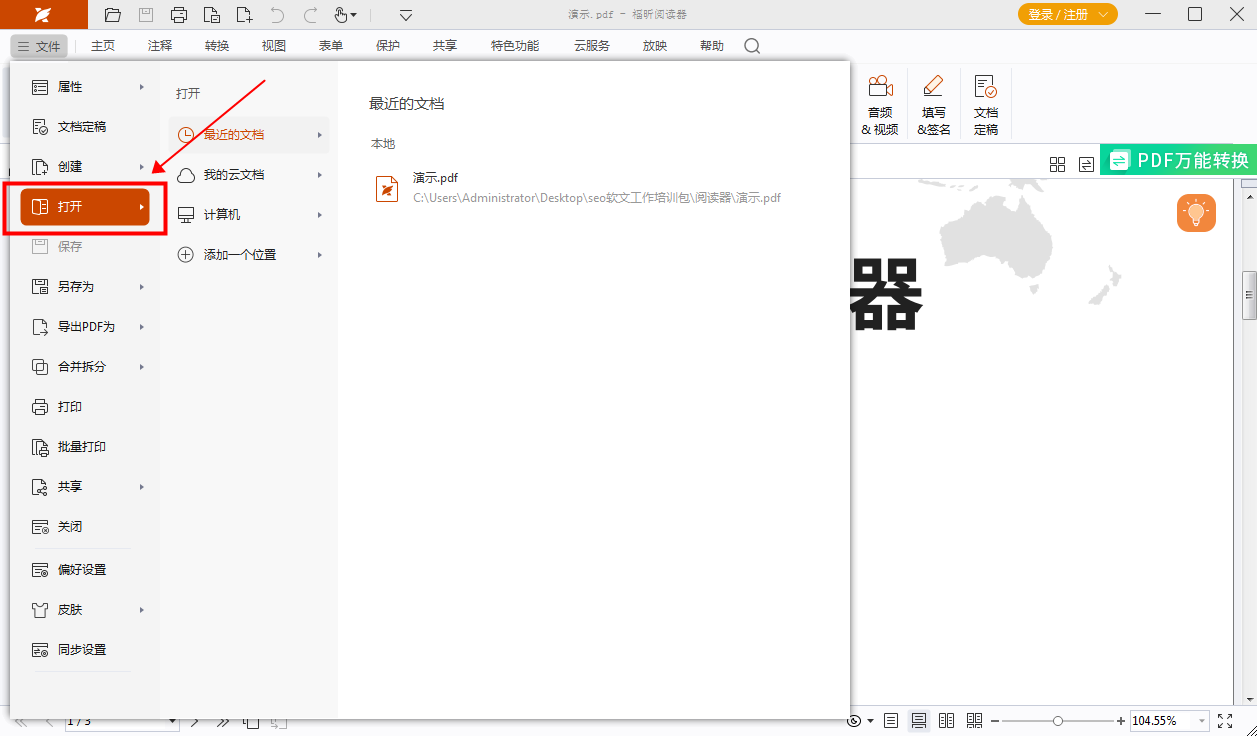
第二步:首先在“注释”栏中定位并使用“注释框”工具。
在注释栏中,首先找到注释框工具,点击该工具后即可进行接下来的操作。
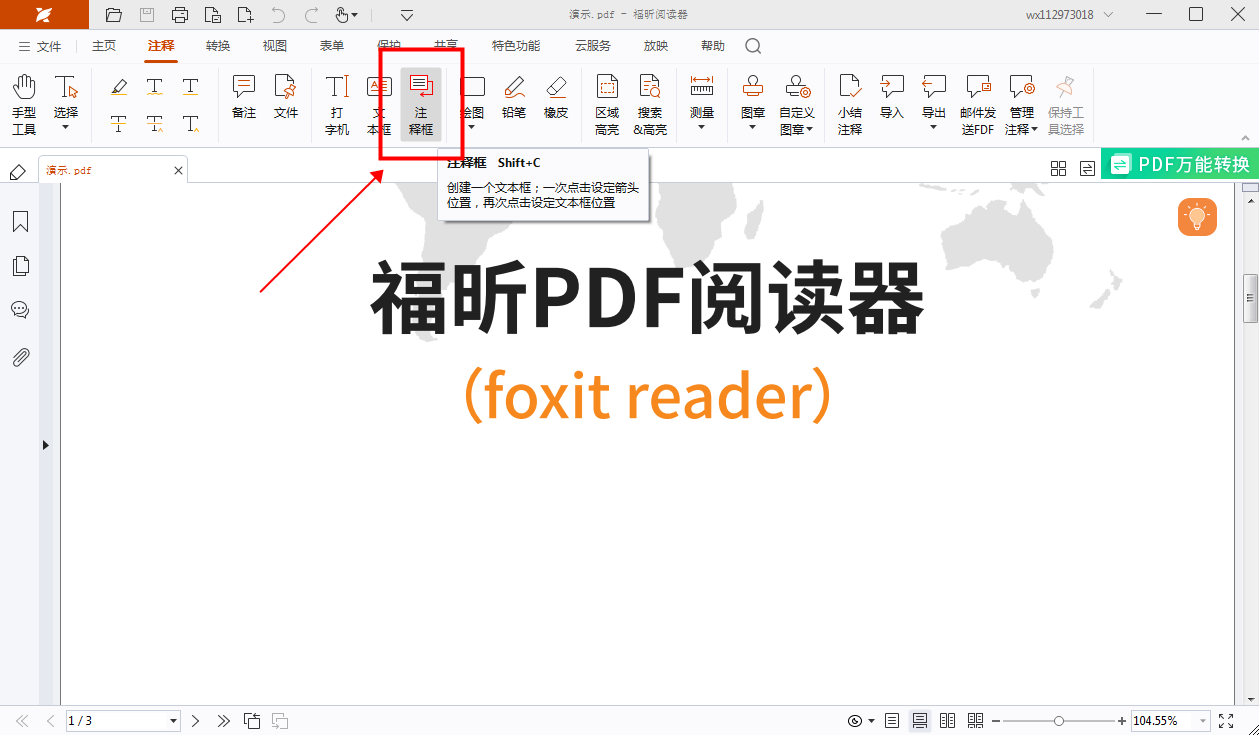
第三步:配置注释选项。在这一步,您需要对注释参数进行设置。这个过程非常重要,因为注释可以帮助他人更好地理解您的工作。确保在设置注释参数时,选择清晰简洁的语言,并且注意不要使用过于复杂的术语,以免造成误解。通过合理设置注释参数,可以提高工作效率,并且让团队成员更容易协作。
在文件中添加注释框后,我们可以对注释参数进行定制设置。
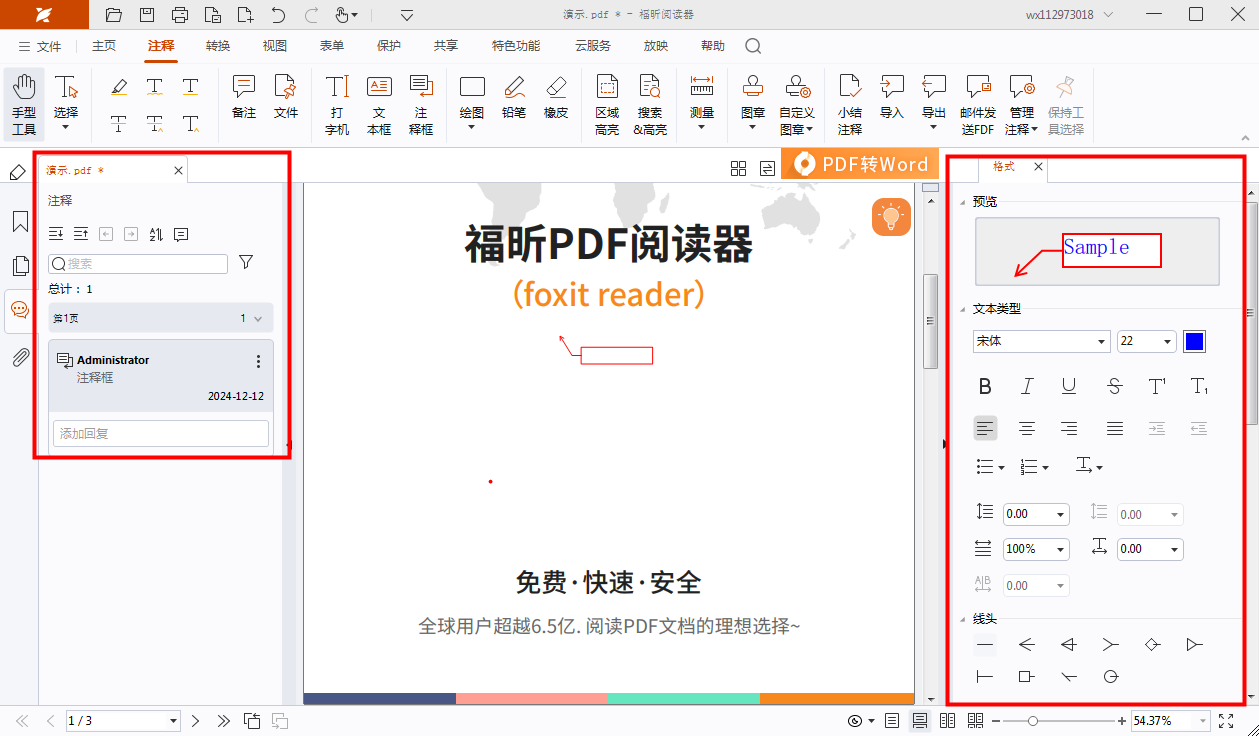
使用PDF注释框添加文字信息可以确保文件的内容完整性,并且使后续的修改和调整更加便捷,不会破坏原始文件内容。现在让我们一起来探讨如何有效地操作PDF添加注释框吧。这份关于如何在PDF文件中添加注释框的操作指南分享给大家。

首先,您需要打开要处理的文件。
首先,我们需要找到福昕PDF编辑器的下载途径,并进行下载和安装。接着,在桌面上双击打开需要进行PDF注释的文件。
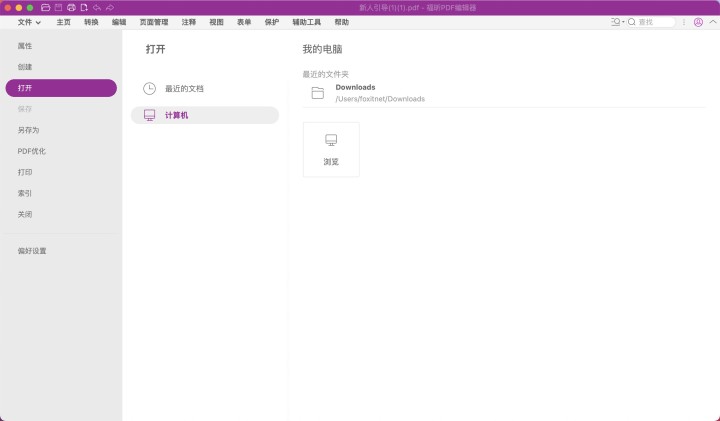
点击“注释”选项。
在"注释"栏下提供了六种不同的注释方式,用户可以根据需要自行选择。同时,在右侧的格式栏中,还可以选择高亮类型,并进行颜色、透明度等设置。愿意帮助您进一步润色!
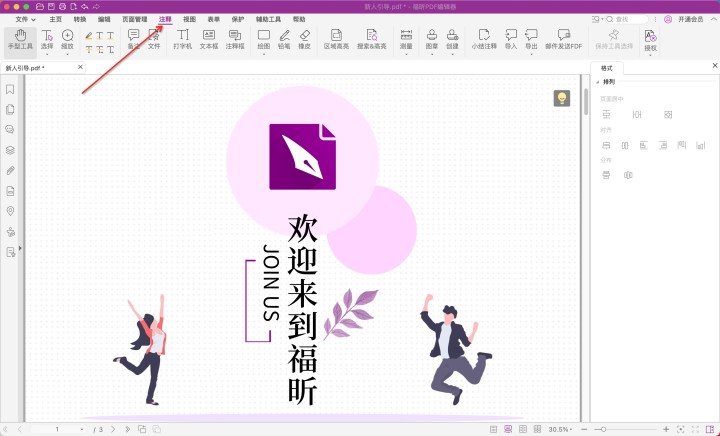
在第三步中,您需要选择要标注的文本,然后进行接下来的操作。
选择注释框这种形式的注释,就可以在文本中添加一个注释文本框。在选择想要使用的注释方式后,只需框选需要注释的文本,然后添加注释。
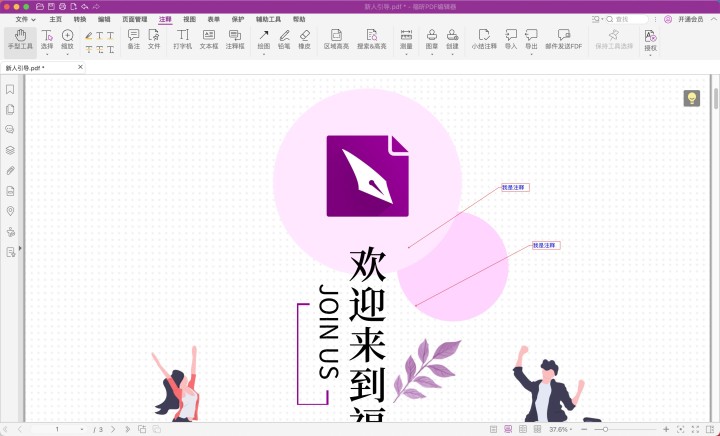
在编辑PDF文件时,我们可以选择两种不同的方法来添加文字。一种是直接编辑PDF文件的内容,将文字信息直接添加到文件中;另一种方法是通过在PDF文件中插入文字注释框来增加文字信息。大家可以根据需要选择使用哪种方法。

开始操作时,首先要打开需要处理的文件。
首先,我们要先找到福昕PDF编辑器的下载链接,下载并安装软件。接着,在桌面上点击打开需要进行PDF注释的文件。
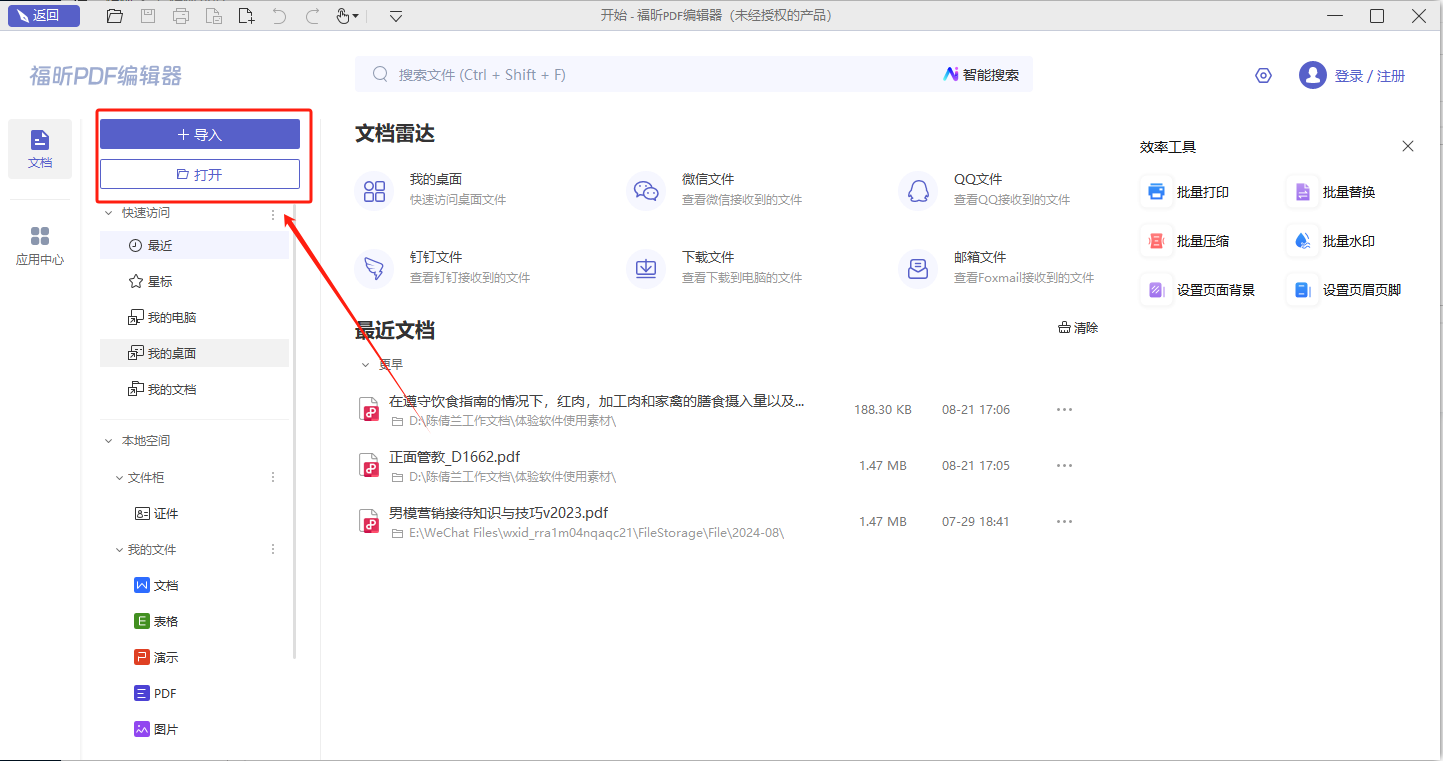
在第二步,您需要点击页面上的“注释”栏。这一操作将使您能够查看或添加注释,以便更好地理解或补充内容。
在软件界面的“注释”栏下,提供了六种不同的注释方式供用户选择,根据实际需求进行设置。同时,在右侧的格式栏下,用户还可以选择高亮的类型,并对颜色、透明度等进行调整。这样可以使注释更加突出,符合用户个性化的需求。
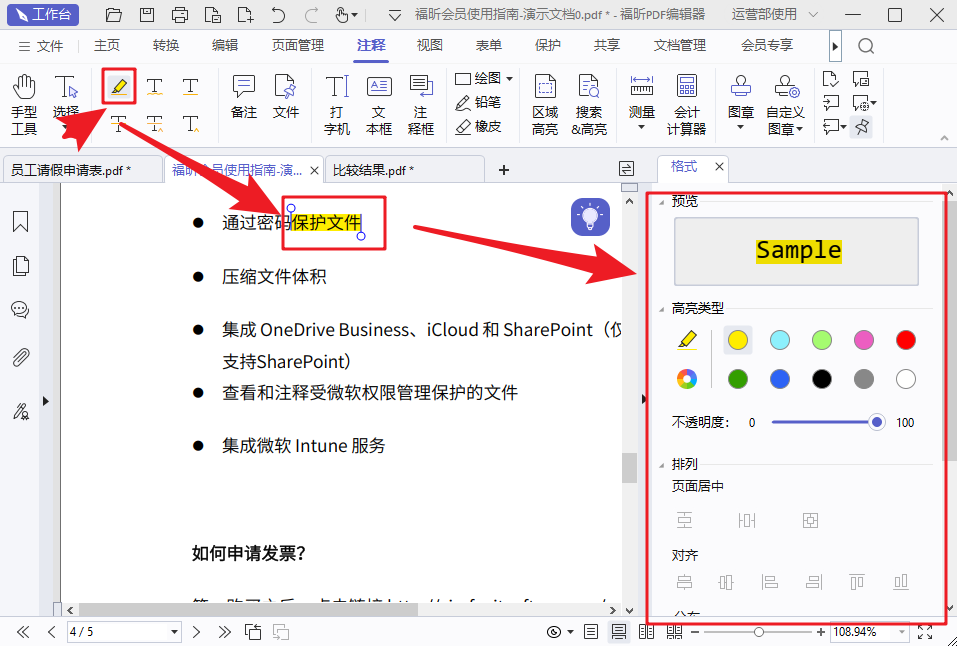
在第三步,您需要进行文件保存操作。这一步骤非常关键,因为它能够确保您的工作得以永久保存。记得在保存文件时选择一个易于识别和管理的文件名,并且选择一个合适的保存路径。这样可以让您日后更方便地找到并使用这个文件。所以,请务必认真对待这一步骤,以确保您的工作不会因为保存不当而丢失。
小伙伴们可以通过选择注释框来添加注释文本框。在选择适合的注释后,别忘了保存文件哦。
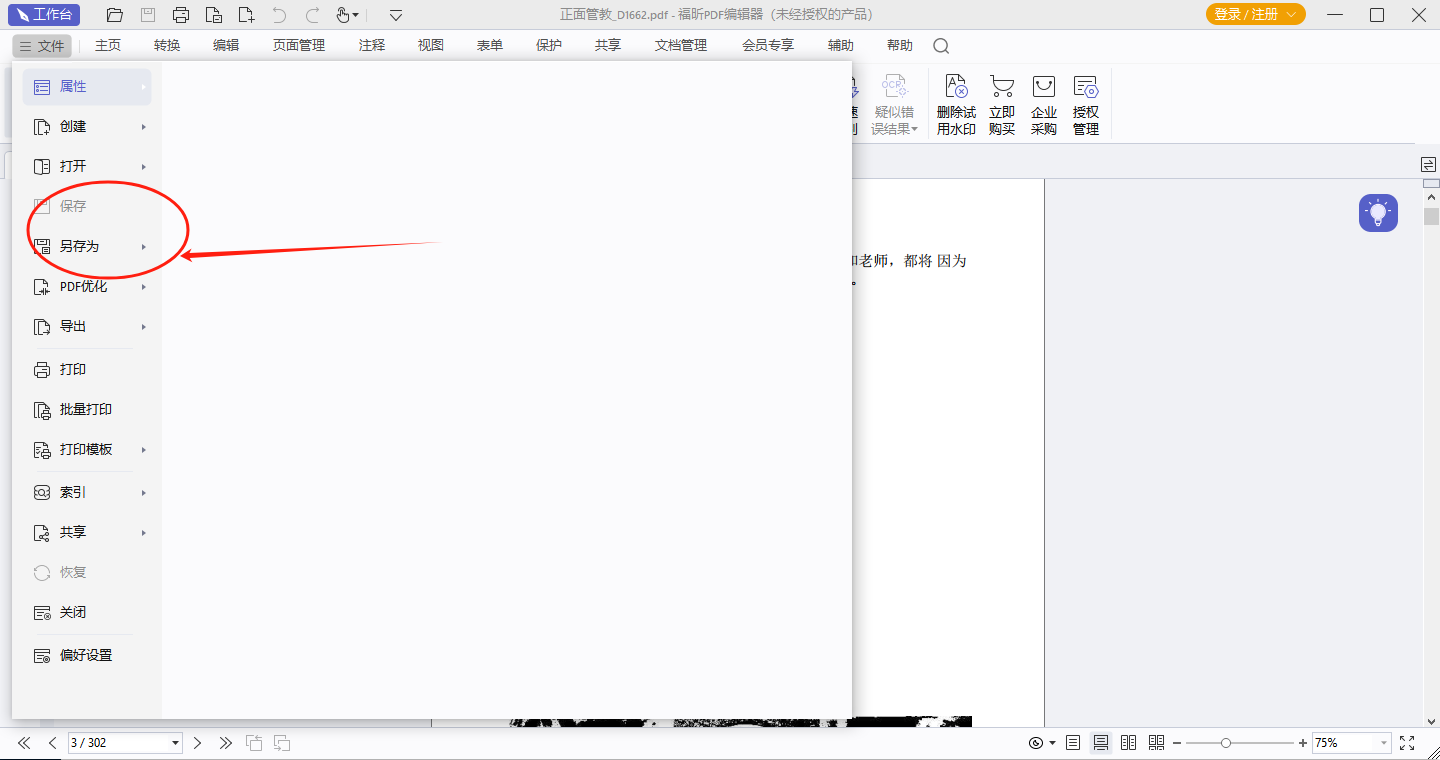
福昕PDF编辑器是一款功能强大的工具,可以帮助用户对PDF文件进行注释。通过使用该编辑器,用户可以轻松添加文字、标记、批注、箭头等注释,让文件内容更加清晰明了。不仅如此,此工具还支持在PDF文档中进行高亮、划线、添加插图等操作,提高了文件的可读性和交流效率。总的来说,使用此工具对PDF文件进行注释是一种简便、快捷且高效的方式,能够帮助用户更好地处理和管理PDF文档。
本文地址:https://www.foxitsoftware.cn/company/product/12543.html
版权声明:除非特别标注,否则均为本站原创文章,转载时请以链接形式注明文章出处。